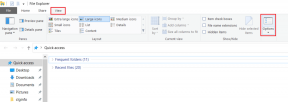Izlabojiet, ka Star Wars Battlefront 2 netiek palaists
Miscellanea / / November 28, 2021
Star Wars Battlefront 2 pamatā ir Star Wars filmu franšīze, un daudziem cilvēkiem patīk to atskaņot savos datoros. Tomēr šai uz darbību balstītai šāvēja videospēlei ir dažas atzītas vietas spēļu industrijas pasaulē. To izstrādāja DICE, Motive Studios un Criterion Software, un tas ir ceturtais Battlefront sērijas izdevums. Tas ir pieejams, izmantojot Steam un Origin, un tiek atbalstīts operētājsistēmās Windows PC, PlayStation 4 un Xbox One. Lai gan jūs, iespējams, saskarsities ar Battlefront 2, ka netiks palaists Origin problēma. Šī rokasgrāmata palīdzēs jums novērst Battlefront 2 nesākšanas problēmu operētājsistēmās Windows 10 un Xbox. Tātad, turpiniet lasīt!
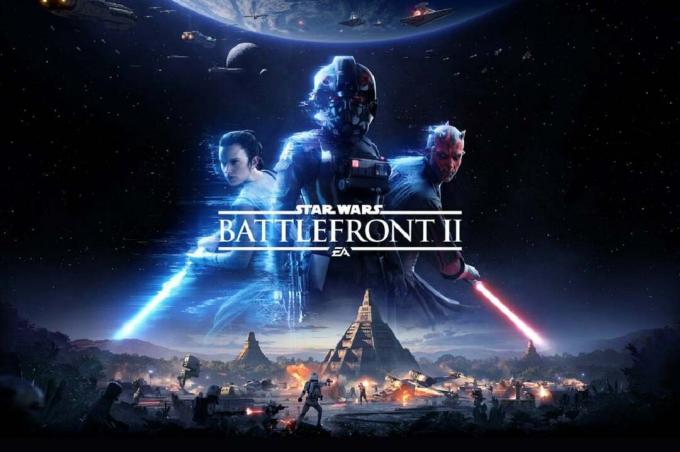
Saturs
- Kā novērst Star Wars Battlefront 2 neizraisīšanas problēmu
- 1. metode: restartējiet datoru.
- 2. metode: palaidiet spēli kā administrators
- 3. metode: pārbaudiet spēļu failu integritāti (tikai Steam)
- 4. metode: atjaunojiet Gold Pass abonementu (tikai Xbox)
- 5. metode: palaidiet Battlefront 2 no bibliotēkas (tikai sākotnējai versijai)
- 6. metode: atspējojiet mākoņkrātuvi sākotnējā vietā (tikai izcelsmei)
- 7. metode: atspējojiet spēles pārklājumu (tikai sākotnējais)
- 8. metode: instalējiet gaidošos atjauninājumus (tikai sākotnējais)
- 9. metode: palaidiet spēli logu režīmā
- 10. metode: izdzēsiet iestatījumu mapi no dokumentiem
- 11. metode: atjauniniet grafikas draiverus
- 12. metode: atkārtoti instalējiet grafikas draiverus
- 13. metode. Novērsiet trešās puses pretvīrusu traucējumus.
- 14. metode: atjauniniet savu Windows OS
- 15. metode: atkārtoti instalējiet Star Wars Battlefront 2
- Saistītās problēmas
Kā novērst Star Wars Battlefront 2 neizraisīšanas problēmu
Tālāk ir uzskaitīti daži nozīmīgi iemesli:
- Izcelsmes kļūme - Ar Origin palaidēju saistītie traucējumi neļaus jums palaist spēli.
- Bojāti faili mākoņkrātuvē - Mēģinot piekļūt bojātiem failiem no Origin mākoņa krātuves, spēle var netikt palaists pareizi.
- Spēles izcelsmes pārklājums- Bieži vien, kad Origin spēles pārklājums ir IESLĒGTS, tas var izraisīt Battlefront 2 nesākas problēmu.
- Bojāta spēļu instalēšana - Ja spēles instalācijas faili ir pazuduši vai bojāti, spēles palaišanas laikā radīsies kļūdas gan datorā, gan Xbox.
- Xbox abonementam beidzies derīguma termiņš - Ja jūsu Xbox One zelta dalības termiņš ir beidzies vai tas vairs nav derīgs, jūs saskarsities ar problēmām, piekļūstot spēlēm.
- Sākotnējā automātiskā atjaunināšana - Ja automātiskās atjaunināšanas funkcija ir izslēgta un palaidējs spēli neatjaunina automātiski, radīsies minētā kļūda.
- Trūkst 1. servisa pakotnes- Ja spēlējat spēli datorā ar operētājsistēmu Windows 7, vienmēr atcerieties, ka 1. servisa pakotne (platformas atjauninājums 6.1) ir būtiska spēles pareizai darbībai. Lejupielādējiet atjauninājumu no Microsoft lejupielādes lapas, ja jums tā vēl nav.
- Nesaderīgi iestatījumi — Ja jūsu spēles iestatījumi nav saderīgi ar GPU iespējām, jūs saskarsities ar šādām grūtībām.
- Novecojusi Windows OS — Ja pašreizējā Windows operētājsistēma nav atjaunināta, jūsu spēļu faili var bieži saskarties ar kļūmēm un kļūdām.
- Nesaderīgi vai novecojuši draiveri - Ja pašreizējie jūsu sistēmas draiveri nav saderīgi/novecojuši ar spēļu failiem, jūs saskarsities ar problēmām.
- Trešās puses pretvīrusu iejaukšanās — Dažreiz jūsu sistēmā esošais pretvīruss var bloķēt dažu spēļu līdzekļu vai programmu atvēršanu, izraisot Battlefront 2 palaišanas problēmu.
Iepriekšējās pārbaudes:
Pirms sākat ar traucējummeklēšanu,
- Nodrošiniet stabilu interneta savienojumu.
- Pārbaudiet minimālās sistēmas prasības lai spēle darbotos pareizi.
- Piesakieties kā administrators un pēc tam palaidiet spēli.
1. metode: restartējiet datoru
Pirms izmēģināt kādu no citām metodēm, ieteicams restartēt sistēmu. Vairumā gadījumu vienkārša restartēšana ātri un viegli novērsīs problēmu.
1. Nospiediet Windows taustiņu un noklikšķiniet uz Jauda ikonu.
2. Vairākas iespējas, piemēram Gulēt, Izslēgt, un Restartēt tiks parādīts. Šeit noklikšķiniet uz Restartēt, kā parādīts.
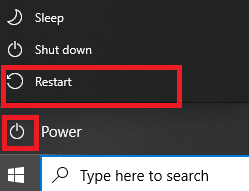
2. metode: palaidiet spēli kā administrators
Dažreiz jums ir nepieciešamas administratora privilēģijas, lai piekļūtu dažiem failiem un pakalpojumiem programmā Battlefront 2. Tāpēc daži lietotāji ierosināja, ka Battlefront 2 nepalaišanas problēmu varētu atrisināt, palaižot spēli kā administratoram.
1. Ar peles labo pogu noklikšķiniet uz Battlefront 2īsceļu (parasti atrodas uz darbvirsmas) un atlasiet Īpašības.
2. Rekvizītu logā pārslēdzieties uz Saderība cilne.
3. Tagad atzīmējiet izvēles rūtiņu Palaidiet šo programmu kā administratoru.
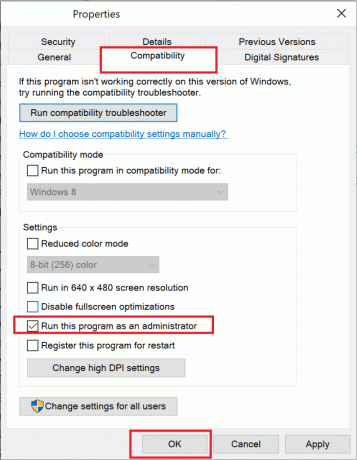
4. Visbeidzot noklikšķiniet uz Lietot > Labi lai saglabātu šīs izmaiņas.
Tagad palaidiet spēli, lai redzētu, vai problēma tagad ir novērsta.
Lasi arī:Kā skatīt slēptās spēles pakalpojumā Steam
3. metode: pārbaudiet spēļu failu integritāti (tikai Steam)
Ir svarīgi pārbaudīt spēļu failu un spēļu kešatmiņas integritāti, lai nodrošinātu, ka nav bojāti faili vai dati. Šeit faili jūsu sistēmā tiks salīdzināti ar failiem Steam serverī. Ja tiek konstatēta atšķirība, visi šie faili tiks salaboti. Tas ir laikietilpīgs process, taču ļoti efektīvs Steam spēlēm.
Piezīme: Jūsu sistēmā saglabātie faili netiks ietekmēti.
Izlasiet mūsu apmācību Kā pārbaudīt spēļu failu integritāti pakalpojumā Steam šeit.
4. metode: atjaunojiet Gold Pass abonementu (tikai Xbox)
Ja saskaraties ar Battlefront 2 palaišanas problēmu Xbox, pastāv iespēja, ka jūsu Gold abonementam ir beidzies derīguma termiņš, tāpēc Star Wars Battlefront 2 atsakās startēt jūsu Xbox sistēmā. Tāpēc
- atjaunojiet savu Gold Pass abonementu un
- restartējiet konsoli.
Ja joprojām rodas problēmas ar spēles palaišanu, izmēģiniet nākamo metodi.
5. metode: palaidiet Battlefront 2 no bibliotēkas (tikai sākotnējai versijai)
Dažreiz jūs saskarsities ar minēto problēmu, kad radīsies kļūda Origin palaidējā. Tāpēc spēli ieteicams palaist, izmantojot izvēlni Bibliotēka:
1. Palaist Izcelsme un atlasiet Mana spēļu bibliotēka opciju, kā parādīts zemāk.

2. Tagad ekrānā tiks parādīts visu spēļu saraksts.
3. Šeit ar peles labo pogu noklikšķiniet uz Spēle un atlasiet Spēlēt no konteksta izvēlnes.
Lasi arī:Novērsiet Xbox One pārkaršanu un izslēgšanu
6. metode: atspējojiet mākoņkrātuvi pakalpojumā Origin (Tikai izcelsme)
Ja Origin mākoņkrātuvē ir bojāti faili, jūs saskarsities ar Battlefront 2, kas nepalaiž Origin problēmu. Šādā gadījumā mēģiniet atspējot mākoņa krātuves funkciju Origin iestatījumos un pēc tam atkārtoti palaidiet spēli.
1. Palaist Izcelsme.
2. Tagad noklikšķiniet uz Izcelsme seko Lietojumprogrammu iestatījumi, kā parādīts.
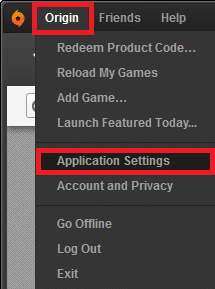
3. Tagad pārslēdzieties uz INSTALĒ UN SAGLABĀ cilni un izslēdziet atzīmēto opciju Ietaupa zem Mākoņglabātuve, kā parādīts zemāk.
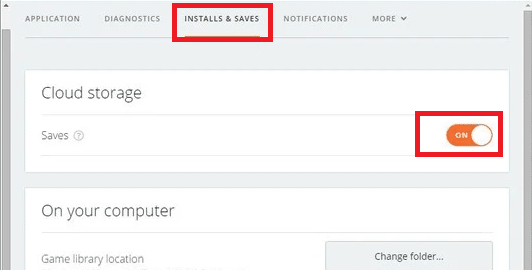
7. metode: atspējojiet spēles pārklājumu (Tikai izcelsme)
Varat piekļūt dažādām opcijām, izmantojot funkciju ar nosaukumu In-Game Overlay. Varat to izmantot pirkumiem spēlē, draugu, spēļu un grupu ielūgumiem, kā arī ekrānuzņēmumu uzņemšanai. Turklāt tas ļauj spēlētājiem piekļūt tirdzniecības un tirgus funkcijām. Tomēr daži lietotāji ir ziņojuši, ka jūs varat novērst Battlefront 2 nepalaišanas problēmu, atspējojot funkciju In-game Origin Overlay. Tālāk ir norādīts, kā izslēgt In-game Origin pārklājumu, lai novērstu Battlefront 2, kas nepalaiž Origin problēmu.
1. Dodieties uz Lietojumprogrammu iestatījumi no Izcelsme kā norādīts 6. metode1.-2. darbība.
2. Šeit noklikšķiniet uz Spēles izcelsme no kreisās rūts un noņemiet atzīmi no atzīmētās izvēles rūtiņas Iespējot Origin In-Game opciju.
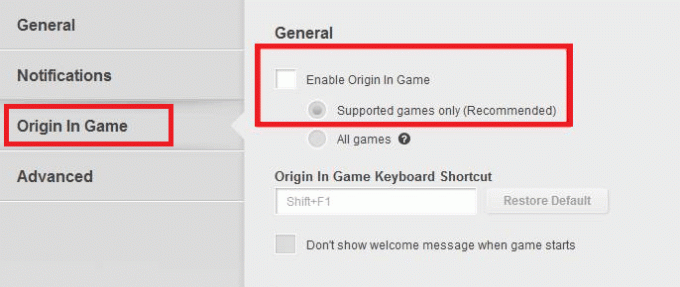
3. Tagad dodieties atpakaļ uz galveno lapu un noklikšķiniet uz Mana spēļu bibliotēka, kā parādīts.
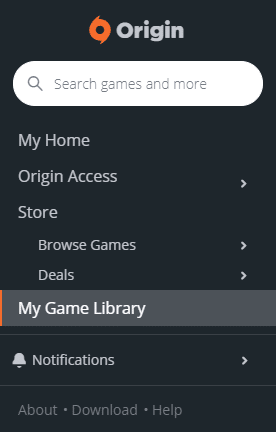
4. Šeit ar peles labo pogu noklikšķiniet uz Ieeja saistīts ar Star Wars Battlefront 2 spēli un izvēlieties Spēles īpašības.
5. Pēc tam noņemiet atzīmi no izvēles rūtiņas ar nosaukumu Iespējojiet Origin In-Game Star Wars Battlefront II.
6. Klikšķiniet uz Saglabāt un pārbaudiet, vai problēma ir novērsta.
Lasi arī:Kā straumēt Origin spēles, izmantojot Steam
8. metode: instalējiet gaidošos atjauninājumus (tikai sākotnējais)
Ja izmantojat Star Wars Battlefront 2 tās novecojušajā versijā, iespējams, Battlefront 2 nepalaiž Origin problēmu. Tāpēc, lai izvairītos no problēmas, instalējiet katru gaidošo atjauninājumu savā spēlē.
1. Dodieties uz Izcelsme > Mana spēļu bibliotēka, kā parādīts.

2. Tagad ar peles labo pogu noklikšķiniet uz Battlefront 2 un atlasiet Atjaunināt spēli opciju no saraksta.
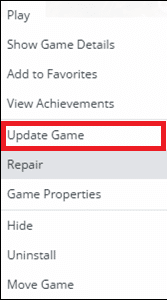
3. Visbeidzot, pagaidiet instalācijas atjauninājums lai gūtu panākumus, un pārbaudiet, vai problēma tagad ir atrisināta. Ja nē, izmēģiniet nākamo labojumu.
9. metode: palaidiet spēli logu režīmā
Spēļu spēlēšana pilnekrāna režīmā ir aizraujoša pieredze. Taču dažreiz izšķirtspējas problēmu dēļ var rasties problēma, ka Battlefront 2 netiek palaists. Tāpēc ieteicams spēli palaist logu režīmā. Šajā gadījumā jums ir jārediģē sāknēšanas opcijas un jāpiespiež spēle Windowed režīmā bez DX13 un antialiasing.
Izlasiet mūsu apmācību Kā atvērt Steam spēles logu režīmā šeit.
10. metode: izdzēsiet iestatījumu mapi no dokumentiem
Ja tas nedarbojas, izdzēsiet visus saglabātos datus no mapes Iestatījumi un mēģiniet vēlreiz.
1. Aizveriet visas lietojumprogrammas un programmas, kas saistītas ar Star Wars Battlefront 2.
2. Dodieties uz Dokumenti > The Star Wars Battlefront 2 > Iestatījumi.
3. Nospiediet Ctrl+A atslēgas kopā, lai atlasiet visus failus un Shift + Del atslēgas kopā, lai Dzēst failus neatgriezeniski.
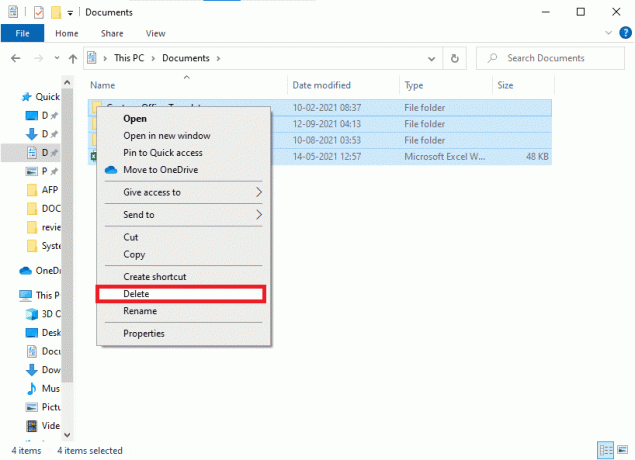
11. metode: atjauniniet grafikas draiverus
Sistēmas draiveri vienmēr ir jāatjaunina atjauninātajā versijā, lai izvairītos no problēmām, piemēram, Battlefront 2 nepalaiž Origin vai nesākas.
1. Tips Ierīču pārvaldnieks iekš Windows 10 meklēšana bārs un sitiens Ievadiet.
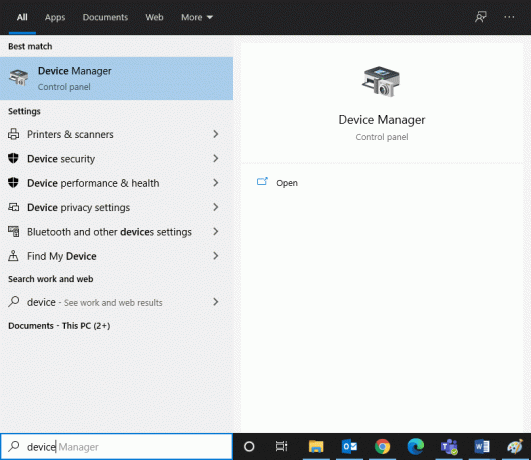
2. Veiciet dubultklikšķi uz Displeja adapteri lai to paplašinātu.
3. Tagad ar peles labo pogu noklikšķiniet uz sava Grafikas draiveris (piemēram, NVIDIA GeForce 940MX) un atlasiet Atjaunināt draiveri, kā parādīts zemāk.
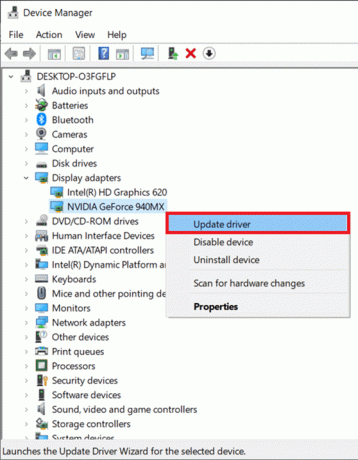
4. Šeit noklikšķiniet uz Automātiski meklēt draiverus lai automātiski lejupielādētu un instalētu jaunāko draiveri.

Lasi arī:Kā noteikt, vai jūsu grafikas karte mirst
12. metode: atkārtoti instalējiet grafikas draiverus
Ja draiveru atjaunināšana neizdodas novērst, varat atinstalēt displeja draiverus un instalēt tos vēlreiz, kā norādīts tālāk.
1. Palaist Ierīču pārvaldnieks un paplašināt Displeja adapteri kā iepriekš minēts.
2. Tagad ar peles labo pogu noklikšķiniet uz sava Grafikas draiveris (piemēram, NVIDIA GeForce 940MX) un atlasiet Atinstalējiet ierīci.
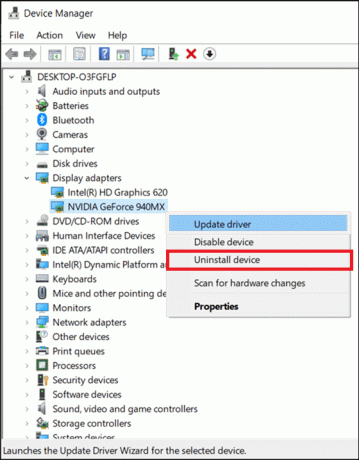
3. Tagad ekrānā tiks parādīts brīdinājuma uzvedne. Atzīmējiet izvēles rūtiņu Izdzēsiet šīs ierīces draivera programmatūru un apstipriniet uzvedni, noklikšķinot uz Atinstalēt.
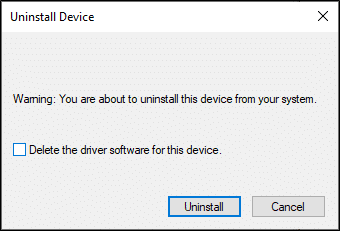
4. Lejupielādējiet un instalējiet jaunākie grafikas draiveri savā ierīcē manuāli, izmantojot ražotāja vietni. piem. AMD, NVIDIA & Intel.
5. Visbeidzot, restartēt savu Windows datoru. Pārbaudiet, vai savā sistēmā esat novērsis Battlefront 2 nepalaišanas problēmu.
13. metode. Novērsiet trešās puses pretvīrusu traucējumus
Dažos gadījumos uzticamas ierīces vai programmas novērš trešās puses pretvīrusu programmatūra, kas varētu būt iemesls, kāpēc spēle nesākas. Tādējādi, lai atrisinātu to pašu, varat uz laiku atspējot vai atinstalēt trešās puses pretvīrusu programmu savā sistēmā.
1. piezīme: Sistēma bez pretvīrusu aizsardzības komplekta ir vairāk pakļauta vairākiem ļaunprātīgas programmatūras uzbrukumiem.
2. piezīme: Kā piemēru šeit esam parādījuši Avast Free Antivirus darbības. Veiciet līdzīgas darbības citās šādās lietojumprogrammās.
13.A metode: īslaicīgi atspējojiet Avast Antivirus
Ja nevēlaties neatgriezeniski atinstalēt Antivirus no sistēmas, veiciet norādītās darbības, lai to īslaicīgi atspējotu:
1. Dodieties uz Antivīruss ikonu sadaļā Uzdevumjosla un ar peles labo pogu noklikšķiniet uz tā.
2. Tagad atlasiet savu Pretvīrusu iestatījumi opciju (piemēram, Avast vairogu vadība).
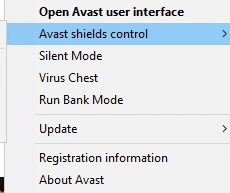
3. Izvēlieties kādu no tālāk norādītajiem iespējas pēc jūsu ērtībām:
- Atspējot uz 10 minūtēm
- Atspējot uz 1 stundu
- Atspējot, līdz dators tiek restartēts
- Atspējot neatgriezeniski
13.B metode: neatgriezeniski atinstalējiet Avast Antivirus (nav ieteicams)
Ja vēlaties neatgriezeniski dzēst trešās puses pretvīrusu programmu, atinstalēšanas programmatūras izmantošana palīdzēs izvairīties no problēmām atinstalēšanas laikā. Turklāt šie trešo pušu atinstalētāji rūpējas par visu, sākot no izpildāmo failu un reģistru dzēšanas līdz programmu failiem un kešatmiņas datiem. Tādējādi tie padara atinstalēšanu vienkāršāku un vieglāk pārvaldāmu. Veiciet norādītās darbības, lai noņemtu trešās puses pretvīrusu programmu, izmantojot Revo Uninstaller:
1. Uzstādīt Revo atinstalētājs noklikšķinot uz BEZMAKSAS LEJUPIELĀDE, kā parādīts zemāk.

2. Atvērt Revo atinstalētājs un dodieties uz trešās puses pretvīrusu programma.
3. Tagad noklikšķiniet uz Avast bezmaksas antivīruss un atlasiet Atinstalēt no augšējās izvēlnes.
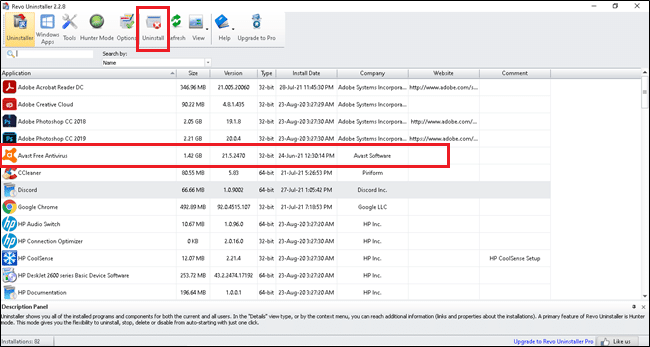
4. Atzīmējiet izvēles rūtiņu blakus Pirms atinstalēšanas izveidojiet sistēmas atjaunošanas punktu un noklikšķiniet Turpināt.
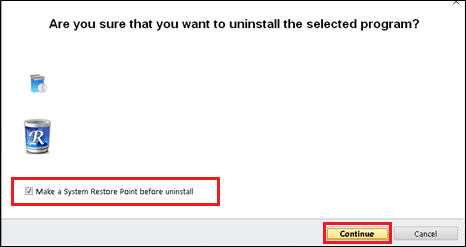
5. Tagad noklikšķiniet uz Skenēt lai parādītu visus reģistrā atlikušos failus.
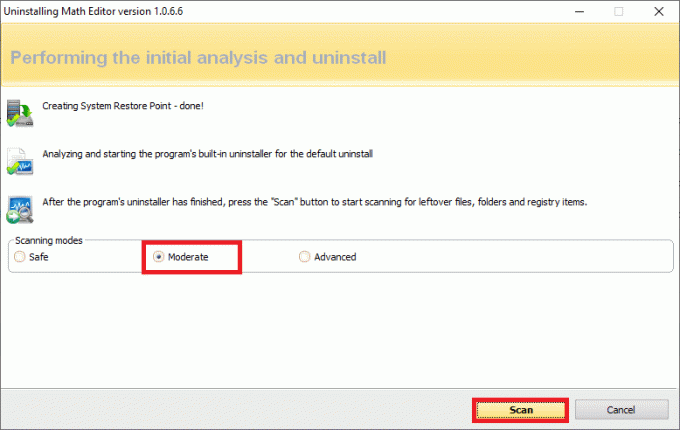
6. Tālāk noklikšķiniet uz Izvēlēties visus, seko Dzēst.
7. Apstipriniet uzvedni, noklikšķinot Jā.
8. Pārliecinieties, vai visi faili ir izdzēsti, atkārtojot 5. darbība. Ir jāparāda uzvedne, kā parādīts tālāk.

9. Restartēt sistēma pēc tam, kad visi faili ir pilnībā izdzēsti.
Lasi arī:5 veidi, kā pilnībā atinstalēt Avast Antivirus operētājsistēmā Windows 10
14. metode: atjauniniet savu Windows OS
Ja Battlefront 2 nepalaiž Origin problēma joprojām pastāv, izmantojiet šo metodi, lai atjauninātu Windows.
1. Nospiediet Windows + I atslēgas kopā, lai atvērtu Iestatījumi jūsu sistēmā.
2. Tagad atlasiet Atjaunināšana un drošība.
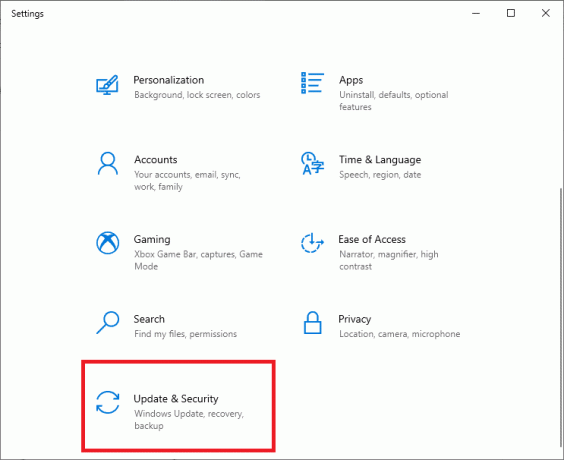
3. Tālāk noklikšķiniet uz Meklēt atjauninājumus no labā paneļa.

4A. Seko ekrānā redzamās instrukcijas lai lejupielādētu un instalētu jaunāko pieejamo atjauninājumu.

4B. Ja jūsu sistēma jau ir atjaunināta, tā tiks parādīta Jūs esat lietas kursā ziņa.

5. Restartētsavu Windows datoru un pārbaudiet, vai problēma tagad ir atrisināta.
15. metode: atkārtoti instalējiet Star Wars Battlefront 2
Ja jums šķiet, ka problēmas, kas saistītas ar Battlefront 2, nevar viegli atrisināt, vislabākais risinājums ir pārinstalēt spēli.
1. Nospiediet Windows atslēga un tips vadības panelis tad sit Ievadiet.

2. Iestatīt Skatīt pēc > Kategorija un noklikšķiniet uz Atinstalējiet programmu.

3. Iekš Programmas un iespējas lietderība, meklēt Star Wars Battlefront 2.
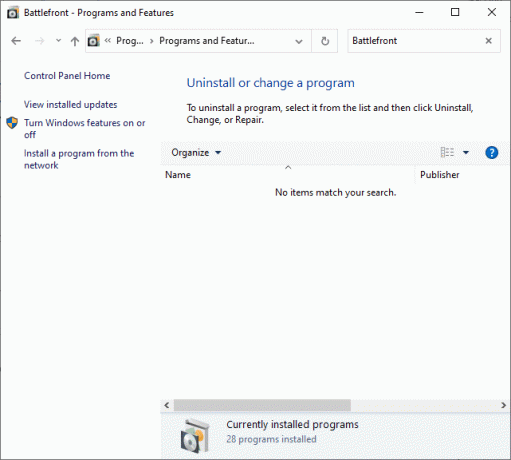
4. Tagad noklikšķiniet uz Star Wars Battlefront 2 un atlasiet Atinstalēt opciju.
5. Apstipriniet uzvedni, noklikšķinot Jā un Restartējiet datoru.
6. Atveriet šeit pievienota saite un noklikšķiniet uz Iegūstiet spēli. Pēc tam izpildiet ekrānā redzamās instrukcijas lai lejupielādētu spēli.

7. Pagaidiet, līdz lejupielāde ir pabeigta, un dodieties uz Lejupielādes iekšā Failu pārlūks.
8. Veiciet dubultklikšķi uz lejupielādētais fails lai to atvērtu.
9. Tagad noklikšķiniet uz Uzstādīt iespēja sākt instalēšanas procesu.
10. Seko ekrānā redzamās instrukcijas lai pabeigtu instalēšanas procesu.
Lasi arī:Kā novērst OBS, kas neuztver spēles audio
Saistītās problēmas
Papildus tam, ka Battlefront 2 nepalaiž Origin problēmu, jūs varat saskarties arī ar citām problēmām. Par laimi, varat arī izmantot šajā rakstā aprakstītās metodes, lai tos labotu.
- Battlefront 2 nedarbosies Steam — Ja jūsu sistēmā ir bojāti spēļu faili, var rasties šī problēma. Vispirms restartējiet Steam klientu un palaidiet spēli datorā. Ja tas nedod jums labojumu, mēģiniet palaist spēli, izmantojot Steam klientu vai darbvirsmas saīsni.
- Battlefront 2 netiek ielādēts — Ja spēlējat spēli datorā, pārbaudiet, vai visi draiveri ir atjaunināti uz jaunāko versiju. Ja problēma joprojām pastāv, labojiet spēli Origin klientā.
- Battlefront 2 pele nedarbojas - Pele var atvienoties tikai tad, kad piesakāties spēlē. Šādā gadījumā palaidiet spēli Windowed režīmā un pārbaudiet, vai pele darbojas vai ne. Tāpat atvienojiet visas pārējās perifērijas ierīces vai pievienojiet peli citam USB portam.
- Battlefront 2 melnais ekrāns startēšanas laikā — Šo problēmu var novērst, atjauninot Windows OS, grafikas draiverus un spēlējot spēli loga režīmā.
- Battlefront 2 neveidojas savienojuma ar internetu — Kad rodas šī problēma, restartējiet vai atiestatiet modemu. Šādā gadījumā problēmu var atrisināt arī pārejot uz Ethernet savienojumu.
- Battlefront 2 pogas nedarbojas - Ja izmantojat konsoli ar tai pievienotiem kontrolleriem, mēģiniet tos visus atvienot. Xbox kešatmiņas dzēšana arī palīdzēs novērst minēto problēmu.
Ieteicams:
- Labojiet Fallout 76, kas ir atvienots no servera
- Labojiet League of Legends rāmja kritumus
- 5 veidi, kā salabot Steam klientu
- 8 veidi, kā novērst iestrēgušo Windows 10 instalāciju
Mēs ceram, ka šī rokasgrāmata bija noderīga, un jūs varat izlabojiet, ka Battlefront 2 nesākas vai netiek palaists uz Izcelsme problēma jūsu Windows 10 datorā vai Xbox. Pastāstiet mums, kura metode jums bija vislabākā. Tāpat, ja jums ir kādi jautājumi/ieteikumi saistībā ar šo rakstu, droši uzdodiet tos komentāru sadaļā.